很多用户拿到新手机后,面对满屏图标常常犯难:到底手机文件夹怎么建?安卓与iOS系统看似相似,实则细节差异巨大。下面用自问自答的方式,从原理到操作、从命名到备份,一次性讲透。
为什么要建文件夹?三大痛点直击
- 视觉混乱:超过20个应用后,翻页查找效率骤降。
- 误触卸载:图标挤在一起,容易长按误操作。
- 信息焦虑:同类应用分散,心理负担加重。
安卓篇:三种主流桌面操作路径
路径一:原生系统(Pixel、类原生ROM)
- 长按任意应用图标,待屏幕微震后拖拽到另一图标上。
- 系统自动生成未命名文件夹,点击名称区域即可重命名。
- 若需添加更多应用,继续拖拽图标到文件夹边缘,出现蓝色高亮框松手即可。
路径二:国产深度定制(MIUI、ColorOS、EMUI)
- 部分机型需双指捏合进入桌面编辑模式,再执行拖拽。
- MIUI支持批量移动:勾选多个图标后,点击下方“文件夹”按钮。
- ColorOS可滑动文件夹内部横向翻页,容纳超过16个应用。
路径三:第三方启动器(Nova、Lawnchair)
在桌面空白处长按→“设置”→“文件夹”→开启重叠图标自动合并功能,省去手动拖拽步骤。
iOS篇:iPhone与iPad的隐藏技巧
基础操作:拖拽合并
长按图标至抖动模式,将一个App拖到另一App上,系统生成文件夹并智能命名,如“游戏”“效率”。
进阶玩法:利用App资源库
- iOS14后,主屏幕可仅保留高频应用,其余自动归入App资源库的自动分类文件夹。
- 若想隐藏主屏幕页面:进入编辑模式→点击底部圆点→取消勾选对应页面。
iPad专属:分屏文件夹
在iPadOS中,可将文件夹拖入程序坞,实现分屏时快速调用同类应用,例如将“设计工具”文件夹固定在之一栏。
命名逻辑:如何让用户一眼找到应用
场景化命名法
按使用场景而非应用类型命名,例如:
- “通勤路上”:地铁码、音乐、播客
- “健身打卡”:Keep、健康、Apple Watch
颜色+首字母组合
对视觉型用户,用颜色+首字母双重索引,如“📕R-阅读”“📗F-财务”。
定期清理原则
每月检查一次,删除30天未打开的文件夹,避免冗余。
备份与迁移:换机不丢布局
安卓:Google云端备份
设置→Google→备份→开启应用数据,换机登录同一账号后,桌面文件夹结构自动恢复。
iOS:iCloud同步
设置→[你的姓名]→iCloud→开启主屏幕布局,新设备激活时选择“从iCloud云备份恢复”。
第三方工具补充
- 钛备份(需Root):可导出文件夹配置为XML文件,跨ROM恢复。
- iMazing:有线备份iOS桌面布局,适合企业批量部署。
常见问题答疑
Q:文件夹最多能放多少个应用?
安卓原生无上限但超过20个会分页;iOS单文件夹上限为135个,超出后无法继续添加。
Q:为什么拖拽时图标自动弹回原位?
检查是否开启桌面锁定:安卓在桌面设置中关闭“锁定布局”,iOS需确认未启用“屏幕使用时间限制”。
Q:如何快速解散文件夹?
安卓:打开文件夹→长按名称→选择移除文件夹;iOS:将文件夹内所有应用拖出,文件夹自动消失。
效率提升:手势与快捷方式
安卓手势
在支持双击锁屏的ROM中,可设置双击空白处打开“常用文件夹”,减少返回桌面步骤。
iOS捷径
创建“打开文件夹”捷径:添加操作“打开App”→选择文件夹内任一应用→通过Siri语音“打开工作文件夹”直接跳转。
企业级场景:MDM策略下的文件夹管理
对于公司配发的设备,IT管理员可通过Microsoft Intune或Jamf Pro预置文件夹:
- 强制将“企业微信”“钉钉”放入“办公”文件夹
- 禁止用户修改文件夹名称,确保合规
无障碍优化:视障用户的文件夹方案
开启TalkBack(安卓)或旁白(iOS)后:
- 文件夹命名需包含功能关键词,如“支付-支付宝微信”而非“财务”。
- 将高频文件夹放在首屏左上角,减少焦点移动次数。
从拖拽合并到云端备份,从场景命名到无障碍适配,掌握这些细节后,手机文件夹怎么建已不再是难题。下一次换机或整理桌面时,不妨按此流程操作,三分钟就能让屏幕焕然一新。
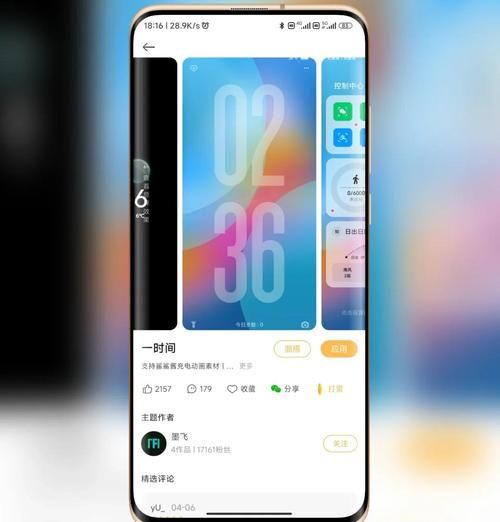
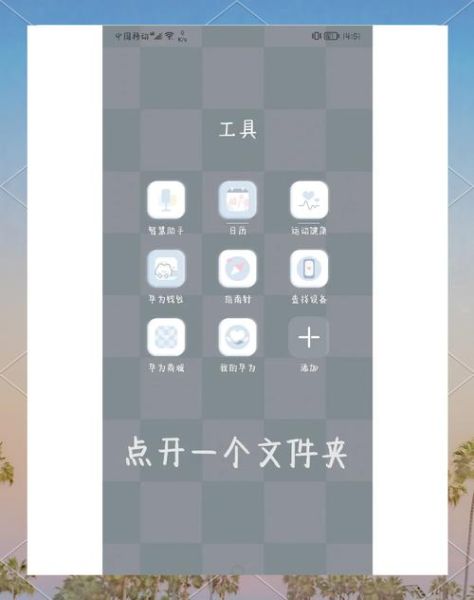
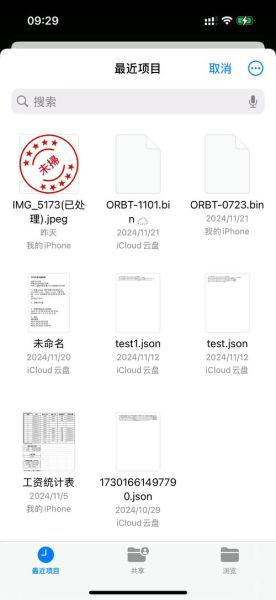
暂时没有评论,来抢沙发吧~